Cómo borrar el caché en Mozilla Firefox - ¡Instrucciones paso a paso! Cómo limpiar el caché en el cerebro de forma rápida y para siempre
- Cómo borrar el caché en Firefox
- Limpieza automática de caché de Firefox
- Desventajas principales de la caché
- ¿Cómo limpiar el caché en el cerebro? Las principales formas
- Borrado automático de memoria caché
- Borrar el caché en el navegador usando programas.
- ¿Por qué limpiar el caché en Mozilla?
- Vaciar caché
- Método número 2
- Limpiamos el caché usando CCleaner
- Limpieza automática de caché en Mosil
- ¿Por qué necesitamos un caché?
- ¿Por qué borrar el caché?
- Cómo borrar el caché en Firefox
- Descarga automática de caché en Firefox
- Configuraciones del navegador
- Cómo ver contenido
Muchos usuarios Mozilla Firefox Con el tiempo, se acumula un historial bastante grande de visitas a varios sitios, respectivamente un caché, que a su vez degrada el navegador. Por lo tanto, muchos están pensando en cómo deshacerse de todo esto. Vamos a detallar el tamaño de esta pregunta.
Cómo borrar el caché en Firefox
El caché de Firefox se encuentra en la siguiente ubicación: C: \ Users \ Your Username \ AppData \ Roaming \ Mozilla \ Firefox \ Profiles \ Your Profile \ Cache
Para limpiarlo, debe realizar varias manipulaciones simples. Considere el caso de Windows 7. En nuevo firefox La interfaz ha cambiado un poco, por lo que puede acceder al menú de configuración de varias maneras:
- Presiona la tecla Alt, después de lo cual aparecerán las pestañas en la parte superior del navegador, y allí buscaremos la correcta: "Herramientas" y seleccionaremos el elemento "Configuración".
- En la esquina superior derecha, haga clic en el botón del menú contextual (un botón en forma de tres franjas horizontales) y luego haga clic en el engranaje "Configuración".
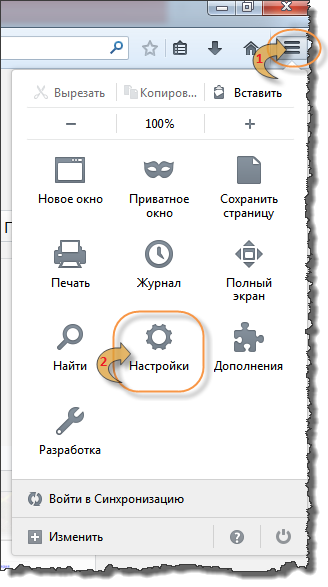
Después de hacer esto, se abrirá una ventana con la configuración del navegador frente a usted.
Sigue siendo el caso para los pequeños, en la ventana que se abre, vaya al elemento "Avanzado", luego seleccione la pestaña "Red" y haga clic en el botón "Borrar ahora".
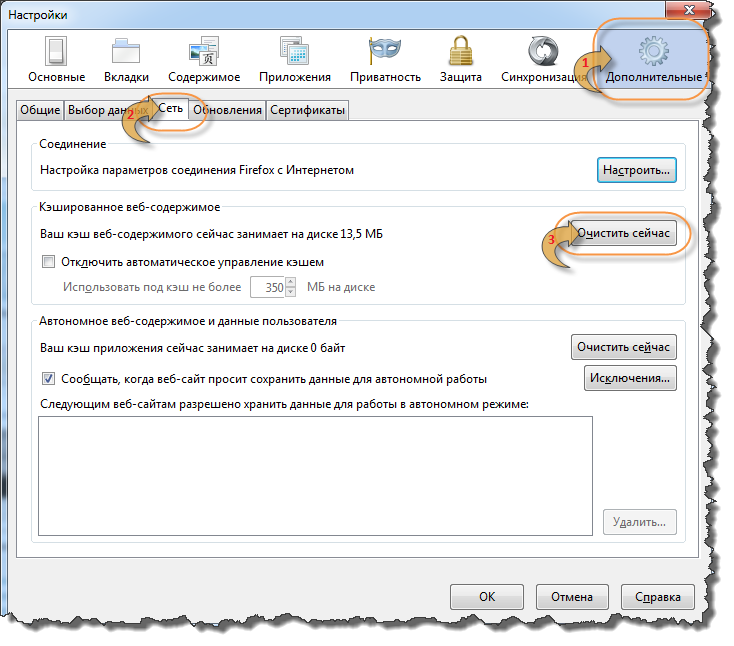
Eso es todo, vaciar el caché. navegador mozilla Firefox está completo.
A veces, borrar el caché en Firefox es simplemente pereza, para esto puede configurar su eliminación automática.
Limpieza automática de caché de Firefox
En la misma ventana de configuración, vaya al elemento "Privacidad", seleccione "utilizará la configuración de almacenamiento de su historial" en la lista desplegable. Después de seleccionar este elemento, tendrá configuraciones adicionales. Marque la casilla "Eliminar historial al cerrar Firefox".
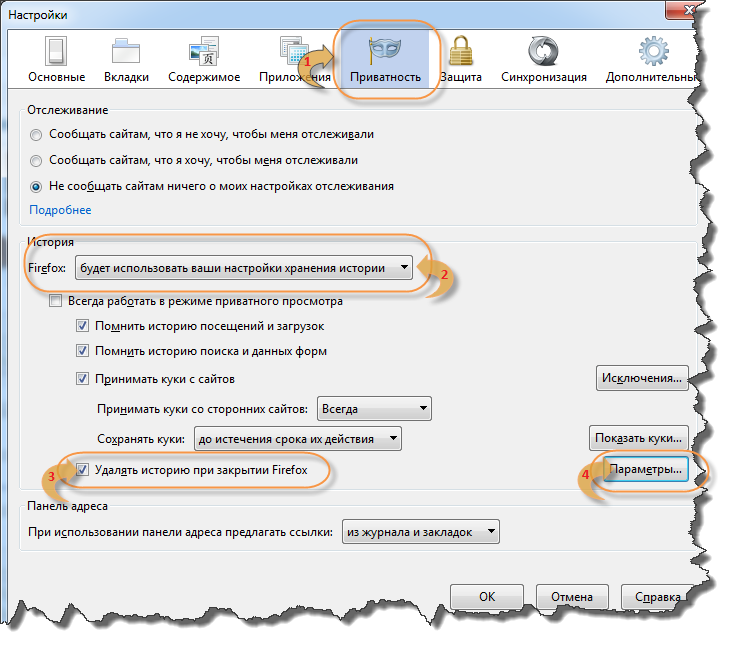
Después de eso, el botón "Opciones" se activará, haga clic en él.
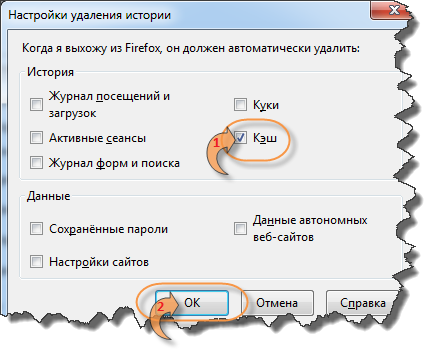
En esta ventana, debe marcar solo el elemento "Caché" y hacer clic en "Aceptar". Eso es todo, la eliminación automática de caché está configurada.
Interesante
Para ver qué hay actualmente en el caché de tu firefox, es suficiente escribir lo siguiente en la barra de direcciones: acerca de: caché .
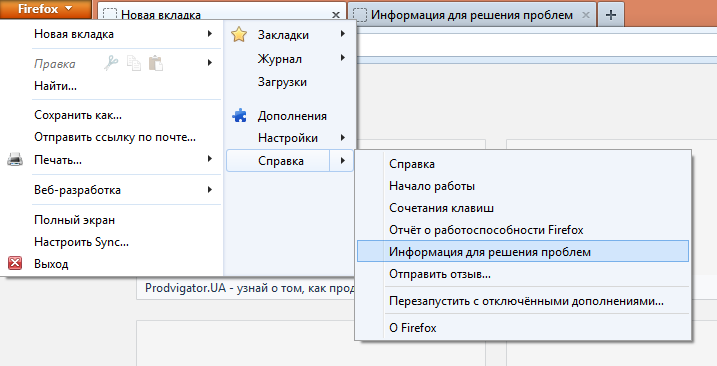 Cómo configurar rápidamente el navegador Mozilla Firefox
Cómo configurar rápidamente el navegador Mozilla Firefox
La memoria caché es una de las formas de facilitar y acelerar el proceso de los usuarios en Internet. Hashing es la creación de copia de seguridad El documento con el que el usuario trabajó anteriormente. Por lo tanto, cada página del sitio se almacena en carpeta del sistema y ante repetidas llamadas emitidas por el navegador. Esto significa que la descarga de páginas individuales no requiere tráfico de Internet adicional, y la velocidad de trabajar con Internet aumenta varias veces.
Desventajas principales de la caché
Debido a estas ventajas, la memoria caché se ha convertido en una parte integral de la mayoría de los programas que se ejecutan en Windows. Por defecto, cada programa asigna un tamaño específico a la carpeta asignada en caché. Es en el tamaño de la carpeta de caché donde radica el problema principal de esta herramienta. Por lo tanto, un tamaño superior a 100 MB puede ralentizar significativamente el navegador y la computadora en su conjunto. En este caso, debe recurrir al procedimiento para limpiar el caché. A continuación se dará instrucción detallada limpiando el caché en Mozilla Firefox.
¿Cómo limpiar el caché en el cerebro? Las principales formas
Hay varias formas de limpiar el caché en el cerebro. Todos ellos se dividen en 3 tipos:
- Usando recursos internos del navegador
- usando herramientas sistema operativo ;
- utilizando programas de terceros.
Cada una de estas opciones varía, dependiendo de la complejidad y la efectividad. En primer lugar, considere cómo borrar el caché en Firefox usando herramientas internas.
El ejemplo usa la versión 17.0.9
En primer lugar, abra el menú de configuración de este navegador. Para hacer esto, haga clic en la pestaña Herramientas y seleccione el elemento Configuración.
Como resultado, tendremos un menú de diálogo con todas las configuraciones del navegador. Vaya a la pestaña Avanzado.
En esta pestaña puede encontrar varias herramientas para configurar su navegador. Estamos interesados en la pestaña Red.
La pestaña Red contiene herramientas para configurar manualmente una conexión a Internet y borrar el caché. Elige el último artículo. Haga clic en el botón: Limpiar ahora .
Todo Ahora el caché del navegador está limpio y la velocidad de la aplicación aumentará. Además, las versiones antiguas de las páginas web se eliminaron de la memoria, que probablemente ya han perdido su relevancia.
Borrado automático de memoria caché
Es mucho más agradable trabajar con una computadora cuando los procesos tediosos, como la limpieza del caché, se llevan a cabo automáticamente. Tal régimen está previsto en este navegador y, además, asignado por defecto.
Si desea configurar el modo de limpieza automática de caché a su manera, debe especificar: cuándo borrar la memoria caché y cuánto espacio en disco asignarle. En este versiones de firefox no se asignan más de 350 MB para el caché, que es una opción optimizada para la mayoría de las computadoras modernas.
Para configurar la limpieza automática de la memoria caché en el registro en el Menú de configuración, vaya a la pestaña Privacidad .
En la lista desplegable, seleccione el elemento - Firefox: utilizará su configuración para almacenar el historial.
Aparecerá un menú en el que puede elegir cuándo borrar el caché:
- para cuando expire la cookie;
- a la hora de cerrar Firefox;
- preguntar al usuario cada vez.
La mejor opción es el último elemento. Selecciónelo y haga clic en la pestaña Opciones .
En el abierto menú contextual tenga en cuenta los elementos de caché que deben limpiarse al salir.
En este caso, Mozilla eliminará todo el historial al salir, pero los datos del usuario como las contraseñas, la configuración del sitio permanecerán. Haga clic en Aceptar en este menú y en el Menú de configuración . Por lo tanto, la pregunta: " ¿Cómo borrar el caché de Mozilla manualmente?" Ya no debería surgir.
El proceso completo de eliminación de la memoria caché en el navegador utilizando la configuración integrada se puede ver en el siguiente video.
Borrar el caché en el navegador usando programas.
Muy a menudo, los desarrolladores externos ofrecen programas que le permiten borrar la memoria caché de todos los navegadores al mismo tiempo.
Estas utilidades incluyen:
- Utilidades de ajuste
- Limpiador
- nCleaner segundo
- Glary utilities
- Advanced SystemCare Free
El software más popular y fácil es Ccleaner. Además, se distribuye de forma gratuita. Esta aplicación le permite borrar el sistema temporal y los archivos de la aplicación.
Para borrar el caché de Firefox en este programa, debe hacer lo siguiente:
Abra la ventana principal de la aplicación y seleccione la pestaña Limpieza.
Vaya a la pestaña Aplicaciones y coloque marcas de verificación frente a los elementos de la lista en Firefox.
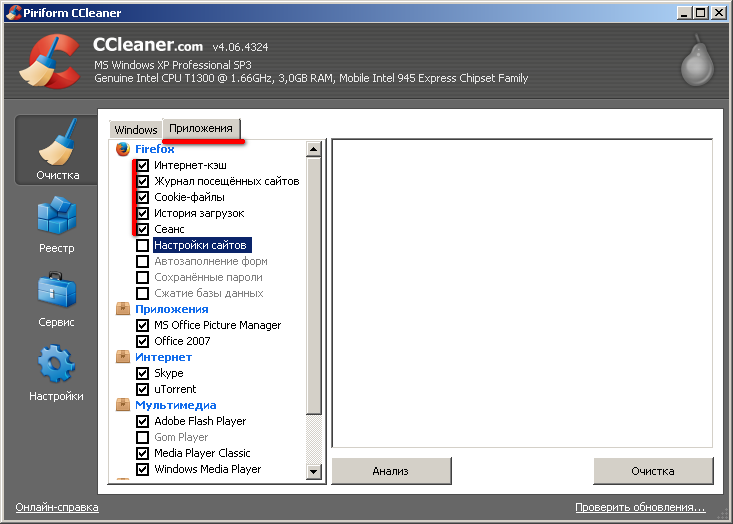
Como puede ver, aquí, de forma predeterminada, la limpieza del historial también se resalta, y la limpieza de datos se llevará a cabo solo a petición del usuario.
Por lo tanto, en este artículo, se consideraron 2 formas principales de borrar el caché de Firefox. Si no se borra la memoria, su computadora no se romperá, pero navegar por Internet será un inconveniente.
Cómo borrar el caché - video.
El proceso de borrar el caché usando el programa Ccleaner.
Muchos usuarios de Internet, en particular aquellos que usan el navegador Mozilla, tienen preguntas sobre cómo limpiar el caché sin dañar el navegador. Pero antes de eliminar, debe descubrir qué es.
La memoria caché es un lugar donde se almacenan copias de las páginas visitadas anteriormente, así como imágenes y otros elementos multimedia, lo que es necesario para ver cómodamente las páginas web.
¿Por qué limpiar el caché en Mozilla?
En primer lugar, si visita Internet con frecuencia, visita varios sitios y nunca limpia el caché, entonces se ha acumulado una gran cantidad de archivos temporales en el disco duro, que ocupan mucho espacio. ¡El número ocupado por la memoria caché puede incluso alcanzar varios gigabytes!
En segundo lugar, un caché no remoto puede interferir con el funcionamiento normal del sitio, porque el diseño de la página puede cambiar, pero no lo verá debido a que el navegador abre el diseño antiguo guardado.
Vaciar caché
Puede limpiar el caché de la siguiente manera:
- Vaya al menú de Mozilla, seleccione "Configuración" allí.
- Encontramos allí la pestaña "Avanzado".
- Hay un subtítulo "Contenido web en caché" y frente a él está el botón "Borrar", haga clic en él y todo el caché se eliminará instantáneamente de su computadora.
Después de eliminar, las páginas se cargarán un poco más, todo esto se debe al hecho de que el navegador creará un nuevo caché y la velocidad de descarga se recuperará con el tiempo.
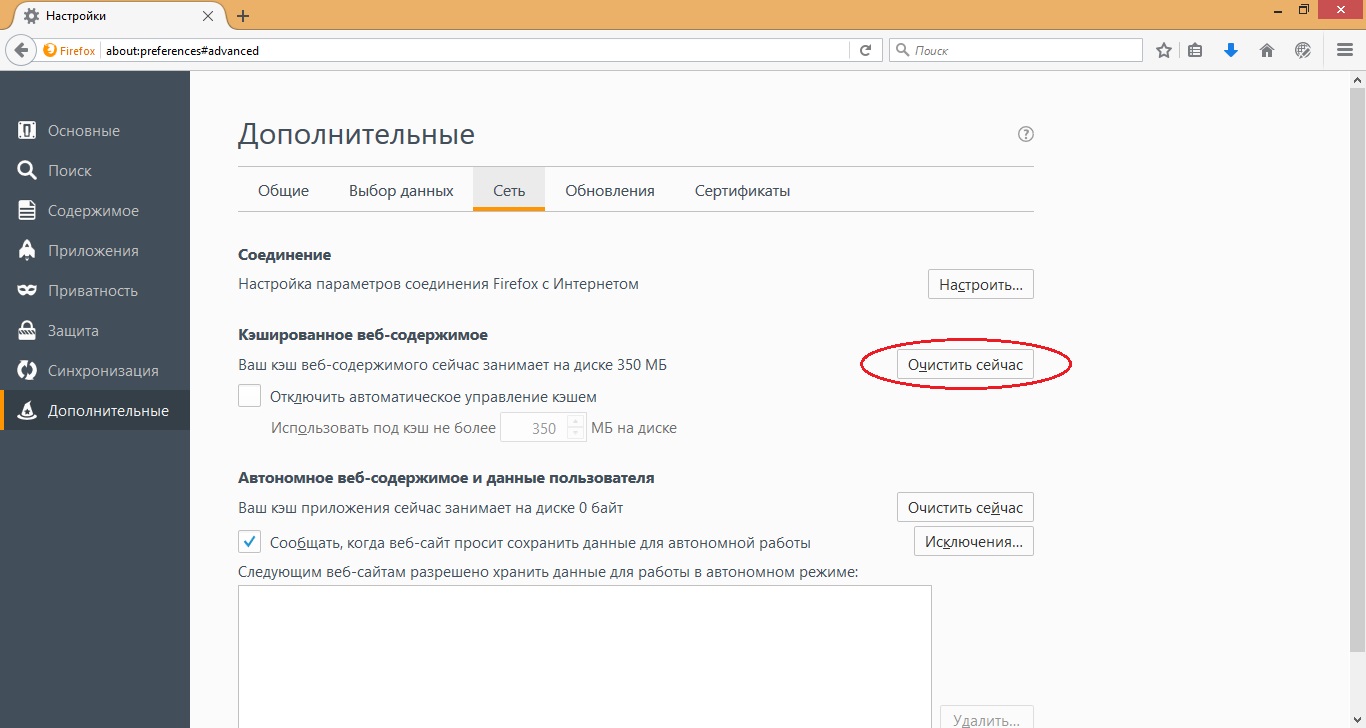
Método número 2
Para limpiar el caché en mozilla hay otra manera fácil.
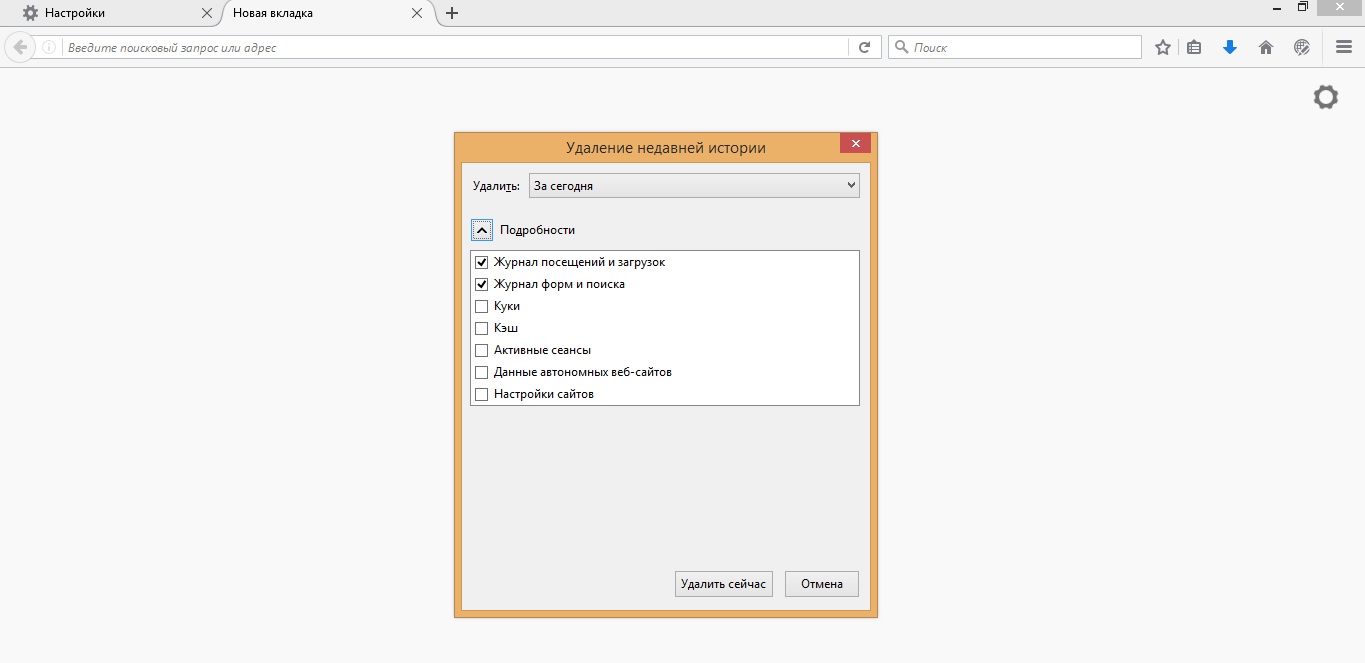
Limpiamos el caché usando CCleaner
CCleaner es un programa que permitirá Usuario de Windows Limpie y optimice los sistemas operativos de 32 y 64 bits sin problemas y esfuerzos innecesarios.
Este programa es completamente gratis. Tiene una interfaz intuitiva, por lo que comprenderlo es bastante fácil. Para ser justos, vale la pena señalar que elimina no solo el caché en los navegadores, sino que también limpia la basura, libera espacio en su disco duro, permitiendo así el funcionamiento Sistema de Windows corre más rápido
Así es como se ve la interfaz del programa CCleaner. 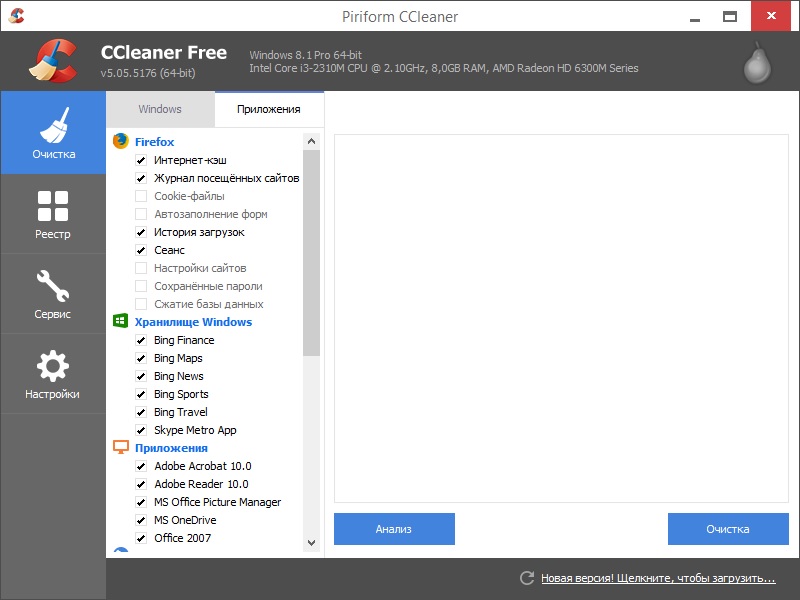
Para eliminar todo el caché innecesario con esta utilidad, primero debe descargarlo. Puede hacerlo en el sitio web oficial del desarrollador.
- A continuación, ábralo y busque la pestaña "Limpieza" (siempre se encuentra a la izquierda).
- Hacemos clic en la "Aplicación" y ponemos marcas de verificación solo en lo que queremos eliminar.
- En la parte inferior de la ventana, haga clic en "Análisis".
- Después del análisis, aparece el botón "Limpieza", haga clic en él y espere hasta el final del proceso.
- Después de la limpieza, cierre el programa, toda la caché innecesaria se eliminó automáticamente.
Limpieza automática de caché en Mosil
En este navegador, puede configurarlo para borrar el caché. Para esto solo necesitas:
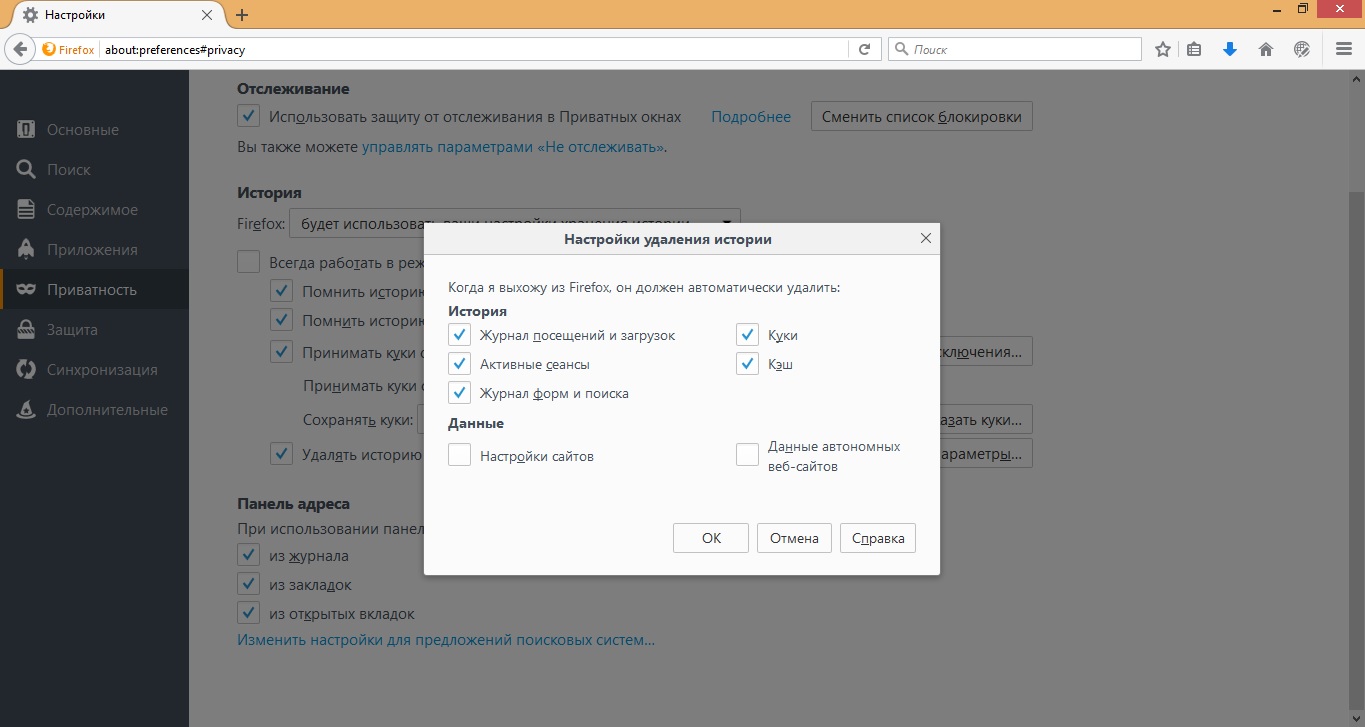
El último método de limpieza es más relevante en últimas versiones Mozilla Firefox browser, en otros simplemente no funciona. También es importante recordar que la limpieza de la memoria caché debe realizarse 2-3 veces a la semana, con menos frecuencia, pero todo depende de la carga en su navegador.
Hola a todos! En contacto Ivan Maslov! Este artículo es un complemento lógico al anterior. Recuerdo que el material anterior estaba dedicado al tema. Y ahora, quiero decirte cómo borrar el caché en Mozilla Firefox .
Lo más probable es que uno de los lectores ya haya escuchado esta extraña palabra, que consta de tres letras, y alguien la escuche por primera vez. Por lo tanto, será más correcto si comenzamos con la definición.
Un caché es una especie de espacio en el disco duro de la PC que ocupa un navegador de Internet para sus necesidades, allí almacena temporalmente información (imágenes, scripts, texto, etc.) descargada de los sitios visitados con frecuencia, esto se hace para Descargue recursos web más rápido y consuma menos tráfico de Internet.
¿Por qué necesitamos un caché?
En primer lugar, descubramos por qué es necesario y para qué sirve. Daré un ejemplo detallado. Imagina que viniste a mi blog por primera vez. Acciones de su navegador: envía un montón de solicitudes al servidor, carga todos los elementos por completo abrir página (imágenes, videos, guiones, texto, etc.) y al mismo tiempo los guarda en su almacenamiento temporal (caché), mientras que la carga se realiza en modo normal de alta velocidad.
Ahora imagina que visitas mi blog 2.5.10 veces. Acciones de su navegador: ahora no envía un montón de solicitudes al servidor, sino que solo comprueba los cambios en la página y descarga rápidamente mi blog utilizando la información que cargó previamente en su almacenamiento temporal.
Por lo tanto, todos los navegadores y programas modernos están organizados. Ahora resumamos por qué es necesario y cuáles son sus ventajas:
Ahorre tráfico de internet
páginas web de carga rápida
la capacidad de guardar información usada previamente de la caché (video, audio, etc.)
¿Por qué borrar el caché?
Como ya sabe, el caché facilita la carga instantánea de información en los sitios, siempre que estos sitios ya se hayan abierto en el navegador de Mozil Firefox. Y esto, como ya sabe, es una gran ventaja y ventaja en términos de velocidad de descarga y ahorro de tráfico.
Con el tiempo, muchos usuarios de Mozilla acumulan una gran cantidad de información en los archivos del historial de navegación y en la memoria caché del navegador, que, como saben, se almacenan en su computadora. Debido a esto, se gasta espacio libre en el disco duro, y Firefox comienza a congelarse y ejecutarse más lentamente.
Por lo tanto, para optimizar y mejorar el sistema operativo y el navegador, debe borrar periódicamente el caché de los archivos temporales acumulados. ¿Cómo borrar el caché en Mozilla Firefox? Lea las instrucciones detalladas paso a paso a continuación.
Cómo borrar el caché en Firefox
Ahora vamos al punto para el que abriste este artículo. Debo decir de inmediato que todo se hace de manera bastante rápida y sencilla, ahora lo verás por ti mismo.
Paso número 1. Lo primero que debe hacer es ir al menú horizontal principal (un icono con tres rayas), que se encuentra en la esquina superior derecha de Mozilla:
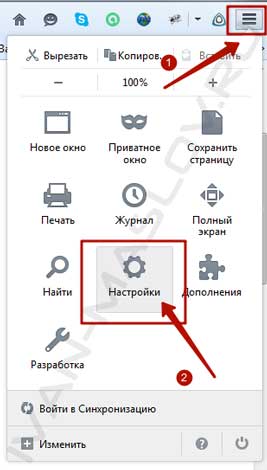
En el menú contextual que se abre, seleccione la sección " Configuración ".
Paso número 2. La ventana de esta sección se abrirá ante usted, en ella debe seleccionar el elemento " Avanzado ":
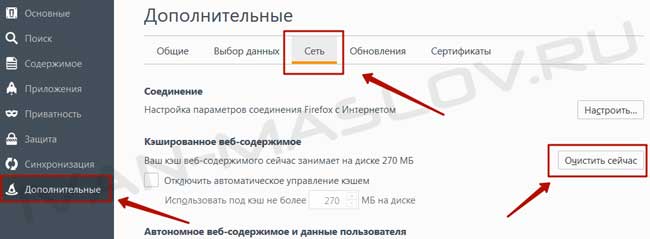
Aquí seleccionamos la pestaña " Red " y hacemos clic en el botón " Borrar ahora ":
Eso es todo, dije que todo este proceso se realiza de manera simple y rápida. Ahora ya sabe cómo borrar el caché en Mozilla Farfox, hágalo regularmente y luego volará en su Firefox por todo Internet sin ralentizaciones ni frenos.
Consejos útiles ! Para acelerar el proceso de limpieza de la memoria caché, use las teclas de acceso rápido - MAYÚS + CTRL + SUPR e instantáneamente se encontrará en un menú donde solo tiene que seleccionar el contenido que necesita ser limpiado.
Si está trabajando activamente en el navegador Mozilla Firefox, por ejemplo, todo el día, entonces acepta entrar constantemente y borrar el caché, al menos comenzará a tensarse y distraerse del trabajo. Pase lo que pase, puede hacer una configuración automática una vez, y luego el sistema hará todo por usted. Lea acerca de cómo hacer esto a continuación.
Descarga automática de caché en Firefox
Atraigo su atención guía detallada después de estudiar qué puede configurar la limpieza automática del almacenamiento temporal de su navegador Mozilla. Esta configuración le llevará solo 1 minuto de tiempo. Empecemos
Paso número 1. En la sección " Configuración ", en la que acabamos de trabajar, vaya a la pestaña " Privacidad ":
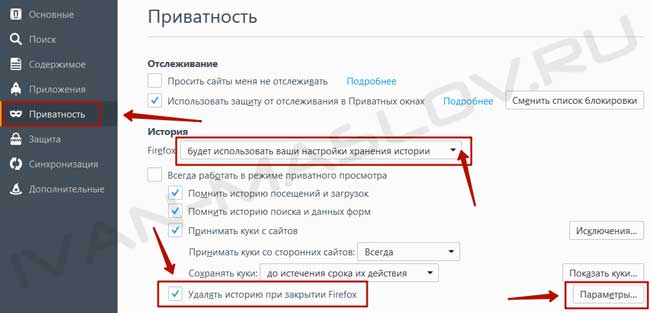
En la ventana que se abre, en el medio, encontramos la lista desplegable y seleccionamos la opción " Utilizará la configuración de almacenamiento de su historial " y colocamos un mensaje junto a la línea "Eliminar historial al cerrar Firefox".
Paso número 2. Después de las acciones tomadas en el último paso, se activará un botón de Configuración adicional, que se encuentra en la parte inferior de la ventana en el lado derecho (vea la captura de pantalla anterior). Haga clic en este botón:
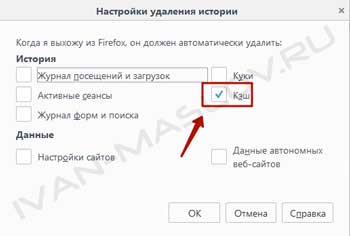
En la ventana que aparece, pon un daw en el elemento " Caché " y haz clic en el botón " Aceptar ". Ahora, cuando salga de Mozilla Firefox, la limpieza se realizará automáticamente. Si desea que otros datos (cookies, historial de navegación, contraseñas guardadas, etc.) se borren al salir de Firefox, marque las casillas junto a ellos.
Para resumir, ahora tiene una técnica secreta sobre cómo borrar el caché en Mozilla Firefox de forma manual y automática :-) Me complació ayudarlo. ¡Nos vemos en el blog!
El navegador Mozilla utiliza el caché para almacenar la información temporal necesaria para su funcionamiento. Aquí puede descargar páginas de sitios, música y videos que ve en línea, diversos datos de juegos de navegador y aplicaciones web. Este artículo describe cómo borrar la memoria caché del navegador Mozilla Firefox y ver la información que contiene.
Los archivos se escriben en el caché de Firefox, reemplazando los más antiguos. Este proceso se ejecuta continuamente mientras navega por Internet. Sin embargo un gran número Los ciclos de reescritura pueden verse interrumpidos por un mal funcionamiento en el sistema o en el propio Moselle. Como resultado de tales problemas, el contenido de la memoria caché puede no mostrarse correctamente. Para arreglar problemas similares , solo necesita limpiar el contenido del archivo de caché.
Configuraciones del navegador
Si desea borrar el caché, eliminar las cookies o borrar el historial de navegación en Mozilla, debe usar la interfaz especial incorporada. Se puede encontrar en la página:
El proceso completo, como regla, toma solo unos segundos. Al finalizar, se recomienda reiniciar Firefox antes de continuar trabajando en Internet. Del mismo modo, puede borrar su historial de navegación, contraseñas guardadas y cookies.
Cómo ver contenido
Antes de borrar el caché en Mozilla, puede ver los archivos guardados en él. Para hacer esto, debe abrir Firefox, en cadena de búsqueda escriba o copie el siguiente "about: cache? device = disk" y presione Entrar.
En la página que se abre, puede ver 3 secciones:
- La memoria es una lista de datos que ahora se almacena en la RAM de la computadora.
- Disco: archivos guardados en disco duro al directorio de servicios del navegador.
- La aplicación es un caché separado para aplicaciones basadas en navegador.
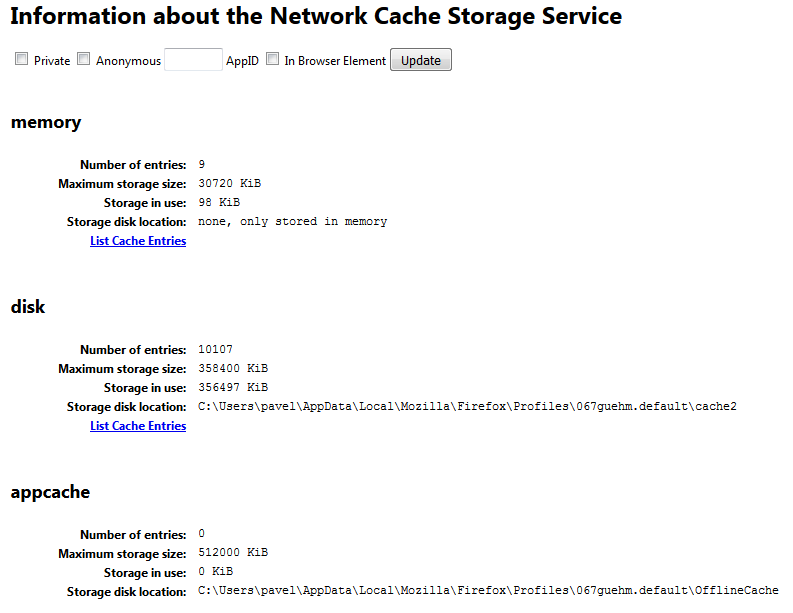
Puede ver cada lista haciendo clic en el hipervínculo "Entradas de lista" en cada una de las secciones. Desafortunadamente, no es posible limpiar el contenido a través de esta interfaz.
¿Fue útil el artículo?
¿Por qué limpiar el caché en Mozilla?¿Por qué borrar el caché?
¿Cómo limpiar el caché en el cerebro?
¿Por qué limpiar el caché en Mozilla?
¿Por qué necesitamos un caché?
¿Cómo borrar el caché en Mozilla Firefox?
¿Fue útil el artículo?